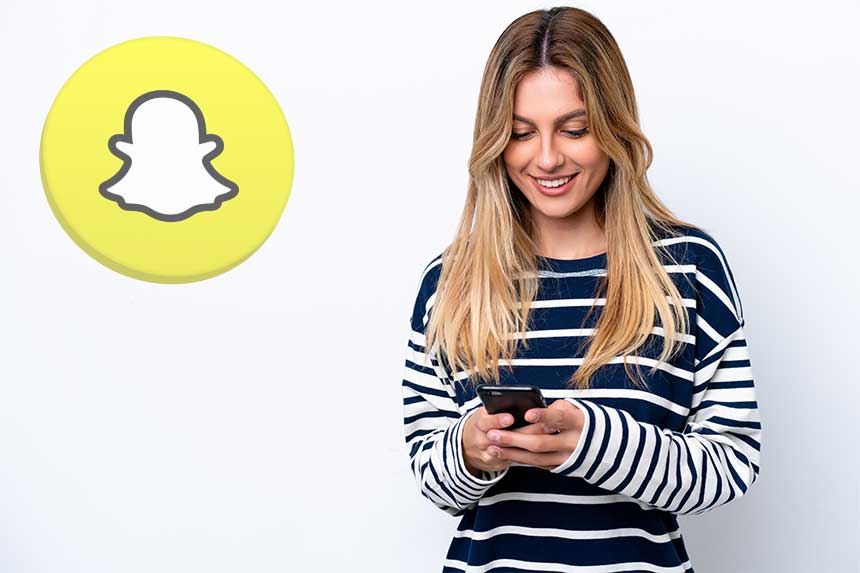Snapchat diffère de toutes les autres applications de médias sociaux car il vous permet de partager rapidement des moments avec vos amis, votre famille ou vos fans si vous êtes une personnalité populaire. L’application s’ouvre sur un appareil photo et un éventail d’objectifs permettant d’explorer différents filtres. Cependant, l’obturateur de l’appareil photo lorsque vous capturez des moments dans un endroit calme ou supposé discret peut être gênant et attirer une attention injustifiée.
Réponse rapide: L’application de médias sociaux ne vous permet pas de désactiver le son de l’appareil photo par défaut. Cependant, il existe des moyens de désactiver le son de l’appareil photo, notamment en désactivant le son de l’obturateur de votre téléphone, en baissant le volume de votre téléphone ou en utilisant le mode « Ne pas déranger » de votre appareil.
Ces méthodes fonctionnent pour Android, mais seulement deux fonctionnent pour les appareils iOS, y compris les iPads. En désactivant le son, vous bénéficierez d’une meilleure intimité lorsque vous enregistrerez ou capturerez vos moments.
Comment désactiver le son de la caméra sur Snapchat
Cet article présente, étape par étape, les méthodes permettant de désactiver le son de la caméra sur Snapchat.
Méthode n° 1 : Désactiver le son de l’appareil photo à partir de l’application standard
Pour cette méthode, vous devrez aller dans l’appareil photo par défaut de votre téléphone pour accéder aux paramètres qui vous permettront de désactiver le son. Cette option ne fonctionne que pour les téléphones Android, et selon la marque et le modèle que vous utilisez, la navigation vers les paramètres peut être différente.
En général, les méthodes énumérées ci-dessous fonctionnent pour désactiver le son par défaut de votre appareil photo.
- Ouvrez l’application appareil photo sur votre smartphone Android.
- Accédez aux paramètres de l’appareil photo et vérifiez où se trouve une option pour les sons.
- Désactivez les sons de l’appareil photo.
- Lancez l’application appareil photo de Snapchat pour prendre vos photos une fois que c’est fait en silence.
Uniquement pour Android: Cette méthode n’est accessible qu’aux utilisateurs d’Android car les iPhones ou les iPads ne permettent pas aux utilisateurs de modifier les paramètres de leur appareil photo.
Méthode n°2 : Baisser le volume de votre téléphone
Cette méthode s’applique aux utilisateurs d’iOS et d’Android. Pendant que vous prenez des clichés, vous pouvez utiliser les boutons de sonnerie de votre téléphone pour baisser le volume de votre téléphone et prendre vos photos en toute discrétion. Les étapes suivantes vous guideront dans l’utilisation de cette méthode.
- Vous trouverez les boutons de sonnerie sur les côtés de votre téléphone. Les appareils Android utilisent le côté droit, et les appareils iOS le côté gauche.
- Localisez le bouton vers le bas avant le bouton de commutation.
- Appuyez dessus pour réduire le volume de votre téléphone.
Conseil: Les utilisateurs d’iPhone peuvent également utiliser le centre de contrôle du téléphone pour contrôler le volume du téléphone. Vous pouvez également contrôler les modes sonores à l’aide d’un commutateur situé au-dessus ou au-dessous des boutons de volume sur un iPhone. Basculez le téléphone en mode silencieux pour couper tous les sons de l’appareil.
Pour les appareils iOS version 12 et plus
Pour les appareils iOS version 12 et plus anciens, vous pouvez utiliser la fonction « assistive touch » pour contrôler le volume de votre téléphone. Cette touche d’assistance vous permettra d’accéder plus facilement au volume, à la mise en sourdine et à la désactivation de votre téléphone, ainsi qu’à la gestion de vos notifications. Vous pouvez activer la fonction « assistive touch » en suivant ces étapes simples.
- Localisez l’icône des paramètres sur votre téléphone et cliquez dessus.
- Allez dans Général et faites défiler jusqu’à Accessibilité, puis appuyez dessus.
- Sous l’intitulé « interaction », vous verrez Assistive touch.
- Activez-la et retournez à votre écran d’accueil.
Maintenant, pour couper les sons de votre téléphone qui s’appliqueront directement au son de l’obturateur de Snapchat, tapez sur l’icône tactile d’assistance sur votre écran d’accueil. Tapez sur l’icône de l’appareil pour voir toutes les options auxquelles vous pouvez accéder concernant le volume. Vous verrez des options permettant de réduire le volume de votre téléphone et d’activer/désactiver le son de votre téléphone. Appuyez sur l’option de mise en sourdine pour désactiver le son de l’obturateur lorsque vous prenez des photos.
Méthode n° 3 : activation du mode « Ne pas déranger
Les utilisateurs d’Android et d’iOS peuvent également utiliser cette méthode pour désactiver le son de l’obturateur lorsqu’ils prennent des photos. Les appareils récents sont dotés de la fonction « Ne pas déranger » qui désactive tous les sons et notifications susceptibles de vous distraire. Que vous soyez sur un appareil Android ou iOS, ces étapes vous guideront vers la fonction « Ne pas déranger ».
- Pour un téléphone Android, réduisez votre panneau de notification.
- Pour un appareil iOS, ouvrez votre centre de contrôle.
- Vous verrez l’icône « Ne pas déranger » dans le centre de contrôle ou le panneau de notification.
- Cliquez dessus pour désactiver le son de l’obturateur lorsque vous prenez vos photos.
Note: Veillez à désactiver l’option « Ne pas déranger » lorsque vous avez terminé de prendre des photos. Si vous oubliez de le faire, vous risquez de manquer des notifications, des messages et des appels importants.
FAQ
L’option de coupure du son affectera-t-elle l’audio d’une vidéo enregistrée sur Snapchat ?
Non, ce n’est pas le cas. Le fait de mettre votre téléphone en sourdine ou de ne pas le déranger n’affecte pas l’audio de votre vidéo.
Que dois-je faire pour rétablir le son de l’obturateur de mon appareil photo ?
Annulez le réglage que vous avez utilisé pour désactiver le son de l’obturateur de l’appareil photo.
Conclusion
Vous pouvez contourner le son de l’obturateur de Snapchat avec ces options à votre disposition. Vous pouvez désormais prendre vos photos sans vous soucier de la tranquillité des personnes que vous dérangez ou sans attirer l’attention sur vous de manière injustifiée.